如何在 Linux 中禁用内置摄像头
今天,我们将看到如何禁用未使用的内置网络摄像头或外置摄像头,以及如何在 Linux 中需要时启用它。禁用网络摄像头可以在很多方面为你提供帮助。你可以防止恶意软件控制你的集成摄像头,并监视你和你的家庭。我们已经阅读过无数的故事,一些黑客可以在你不知情的情况下使用你的摄像头监视你。通过黑客攻击你的网络摄像头,用户可以在线共享你的私人照片和视频。可能有很多原因。如果你想知道如何禁用笔记本电脑或台式机中的网络摄像头,那么你很幸运。这个简短的教程将告诉你如何做。请继续阅读。
我在 Arch Linux 和 Ubuntu 上测试了这个指南。它的工作原理如下所述。我希望这也可以用在其他 Linux 发行版上。
在 Linux 中禁用内置摄像头
首先,使用如下命令找到网络摄像头驱动:
$ sudo lsmod | grep uvcvideo
示例输出:
uvcvideo 114688 1
videobuf2_vmalloc 16384 1 uvcvideo
videobuf2_v4l2 28672 1 uvcvideo
videobuf2_common 53248 2 uvcvideo,videobuf2_v4l2
videodev 208896 4 uvcvideo,videobuf2_common,videobuf2_v4l2
media 45056 2 uvcvideo,videodev
usbcore 286720 9 uvcvideo,usbhid,usb_storage,ehci_hcd,ath3k,btusb,uas,ums_realtek,ehci_pci
这里,uvcvideo 是我的网络摄像头驱动。
现在,让我们禁用网络摄像头。
为此,请编辑以下文件(如果文件不存在,只需创建它):
$ sudo nano /etc/modprobe.d/blacklist.conf
添加以下行:
##Disable webcam.
blacklist uvcvideo
##Disable webcam 这行不是必需的。为了便于理解,我添加了它。
保存并退出文件。重启系统以使更改生效。
要验证网络摄像头是否真的被禁用,请打开任何即时通讯程序或网络摄像头软件,如 Cheese 或 Guvcview。你会看到如下的空白屏幕。
Cheese 输出:
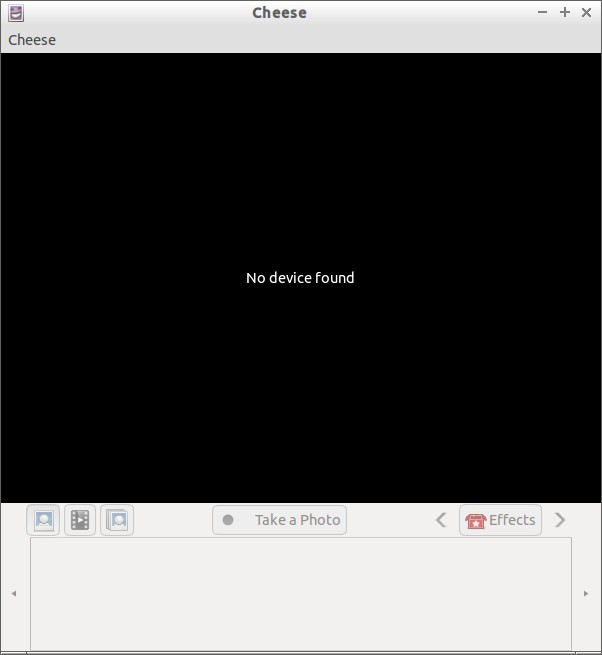
Guvcview 输出:
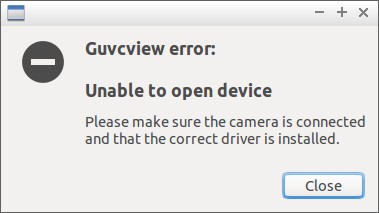
看见了么?网络摄像头被禁用而无法使用。
要启用它,请编辑:
$ sudo nano /etc/modprobe.d/blacklist.conf
注释掉你之前添加的行。
##Disable webcam.
#blacklist uvcvideo
保存并关闭文件。然后,重启计算机以启用网络摄像头。
这样够了吗?不。为什么?如果有人可以远程访问你的系统,他们可以轻松启用网络摄像头。所以,在不使用时用胶带覆盖它或者拔掉相机或者在 BIOS 中禁用它是一个不错的主意。此方法不仅用于禁用内置摄像头,还用于外部网络摄像头。
就是这些了。希望对你有用。还有更好的东西。敬请关注!
干杯!
via: https://www.ostechnix.com/how-to-disable-built-in-webcam-in-ubuntu/
